Как подключить 3g usb-модем к планшету на Андроиде? — Руководство




Модем для планшета Андроид 3G подойдёт практически любой, которым вы обычно пользуетесь для посещения Всемирной паутины с компьютера. Разница в разъёмах компенсируется OTG-кабелем (с одной стороны, к нему могут подключаться устройства с USB-входом, а с другой — есть маленький разъём для девайса).
- Первым делом включаем гаджет, ждём, когда запустится лаунчер и появятся значки со всеми приложениями.
- Заходим в «Настройки» — «Беспроводные сети» — «Мобильная сеть» (последовательность и название разделов могут разниться в зависимости от устройства и ОС).
- Третий шаг: выбираем пункт «Передача данных», чтобы включить нужную нам сотовую сеть.
- Подключаем модем к планшету, ждём, пока он определится устройством (вверху справа должна загореться надпись «3G»).
- Далее выбираем «Точка доступа APN» и создаём новую точку.

Включаете эту опцию и компьютер увидит ваш планшет как сетевое устройство
Если ваш модем позиционируется как продукция для одного оператора сотовой связи, то дальше всё настраивается автоматически. Если этого не произошло, вводим запрашиваемые данные провайдера:
- для Beeline —beeline.ru;
- для МТS —mts.ru;
- для Megafon — internet.
Имя пользователя и пароль будут эквивалентны имени провайдера, записывать надо английскими буквами, как выше, только для Мегафон используется другое — gdata. Раздел МСС заполняется числом 250 (для всех операторов), MNC:
Затем нужно зафиксировать эти настройки и можно пользоваться интернетом.
Как подключить 4G-модем к планшету на базе Андроид? Точно так же, как и 3G: все параметры абсолютно одинаковые. Конечно, при покупке модуля беспроводной связи не лишним будет упомянуть о возможности подключения его к планшету: консультант настроит оборудование или подскажет, какое лучше приобрести.

Необходимо подключить 4G модем к компьютеру, чтобы установить драйвера и сопутствующее программное обеспечение










Как включить 3G на «Андроиде»
Обзор и настройка модема D-Link Dir-320
Панель быстрого запуска – вот место, где можно найти кнопку, отвечающую за включение мобильного интернета для операционной системы «Андроид». Она появляется, если пользователь просто проведёт пальцем сверху вниз по экрану. Чтобы 3G на телефоне включился или отключился, достаточно нажать на строке с обозначением «Мобильный Интернет». В строке состояния потом появляется соответствующий значок в зависимости от того, какой вариант связи используется в текущее время:
- 4G при одноимённой сети.
- H+ или 3G для 3G.
- E для 2G. Иногда модуль Wi-Fi поддерживает только такой вариант.
Обратите внимание! Длительность автономной работы смартфонов часто сокращается, если их подключают к технологиям последних поколений. Не стоит включать сразу 4G, если в данный момент важно сохранять полный заряд у батареи. Лучше вообще отключать интернет, когда необходимость отпадает.

Возможные проблемы и пути их решения
Если после того, как подключили 3G-модем к планшету Android, соединения с интернетом не произошло, значит, что-то идёт не так. Возможные проблемы, с которыми сталкиваются пользователи:
-
Как USB-модем подключить к планшету Android, если последний внезапно гаснет и отключается? Скорее всего, ваш гаджет даёт меньше тока, чем требует модем. В этом случае можно поставить планшет на зарядку и одновременно пользоваться интернетом (но помните, что это быстро изнашивает батарею) или купить другой кабель, предварительно обрисовав ситуацию продавцу.

Если возникают проблемы, первое, что нужно сделать, поставить на зарядку планшет
Как подключить 3G-модем, если препятствия не удалось устранить? Обратиться в сервисный центр либо в салон оператора мобильной связи. Также можно купить карманный мини-роутер: он раздаёт Wi-Fi подключенным устройствам, и к тому же меньше разряжает батарею.
Может быть, вы знаете, как к планшету подключить USB-модем другим способом? Поделитесь им в комментариях.
Включение на смартфоне 3G Интернет через меню быстрого доступа
Многие пользователи точно знают о том, что тариф оператора поддерживает мобильный Интернет. Но после включения этой функции в браузере не отображается ни одна страница. Все загрузки словно останавливаются. Если не работает 3G на телефоне при автоматическом варианте – понадобится ручная настройка.
Небольшая инструкция помогает справиться с проблемами в большинстве ситуаций:
- На рабочем столе телефона нужно провести пальцем сверху вниз. Благодаря этому открывается так называемая «панель быстрого доступа». Переключить в ней параметр не составит труда.
- При изучении строки состояния легко найти пункт, отвечающий за передачу данных по интернету. Надо просто нажать на значок, чтобы включить функцию. Как сделать 3G быстрым – другой вопрос.
После этого проблем с выходом в сеть наблюдаться не должно.

Использование 3g модемов на планшетах Android
Многие бюджетные модели планшетных компьютеров не оснащаются встроенными модулями чтения SIM-карт. Однако это не означает, что владельцу такого гаджета придется отказаться от возможности использовать мобильный 3G-интернет. Планшет, так же как и стационарный компьютер, вполне может подключаться к Интернету при помощи внешнего 3G-модема, которые в изобилии продаются в салонах сотовой связи. Искать в магазинах специальный модем для планшета Андроид не нужно — им подходят обычные 3G-модемы, такие же, как и для Windows.
Что представляет собой 3G-модем?
3G-модем — это приемно-передающее устройство, предназначенное для высокоскоростного обмена информацией по каналам радиосвязи, принадлежащим мобильным операторам. 3G-сети, иначе называемые сетями третьего поколения, поддерживают скорость приема/передачи сигналов до нескольких мегабит в секунду и доступны везде, где есть мобильная связь. Использовать 3G-интернет можно только на устройствах, поддерживающих работу с SIM-картами. Поэтому, если планшет не оборудован модулем чтения SIM-карт, к нему можно подключить USB-модем.
Как подключить 3G-модем к планшету и настроить интернет?
Непосредственно для подключения модема к планшету потребуется только дата-кабель с интерфейсом USB — miniUSB. Но вот процесс распознавания 3G-модема системой Андроид имеет свои особенности. Дело в том, что эта система распознает модем как два устройства — и как сам модем, и как флешку (или CD-диск), а поэтому не может с ним работать. Чтобы решить проблему, сначала придется переключить ваш 3G-модем в режим «только модем».
Для этого нужно выполнить следующее:
Система Android не умеет работать с «составными» устройствами. Поэтому для использования 3G-модема его необходимо выбрать одну опцию — перевести в режим «только модем».
Делается это с помощью Windows-утилиты Hyper Terminal. Чтобы подключить китайский Android-планшет к Интернету нужны:
Компьютер под управлением Windows-7, Vista, XP (x86). 3G Модем фирмы Huawei , ZTE Планшетный компьютер Программа Hyper Terminal Программа Hyper Terminal находится в разделе Пуск > Программы > Стандартные > Связь > Hyper Terminal — в ос Windows XP, а для Windows7 ее нужно загрузить отсюда
Инструкция:
Прежде всего, необходимо отключить у модема проверку PIN-кода и перевести его в режим «только модем»
1. Подключить модем к ПК под управлением Windows и убедиться, что он работает
2. Сохранить в ПК все файлы, содержащиеся на виртуальном CD модема 3. Отключить компьютер от сети и Интернета и запустить программу Hyper Terminal*
4. В окне «Описание подключения» написать название (например, Huawei) и нажать ENTER. Через некоторое время появится окно «Подключение». В его последней графе «Подключаться через” выбрать «HUAWEI Mobile Connect — 3G Modem», затем нажать ОК. Следующее после этого окно с номерами телефона и прочими параметрами нужно просто закрыть, нажав кнопку «Отмена»
5. На панели программы нажать последнюю кнопку «Свойства» > В открывшемся окне «Свойства: модем» перейти на вкладку «Параметры» > Нажать кнопку «Параметры ASCII» > Поставить галочку во второй сверху графе «Отображать вводимые символы на экране» > Нажать ОК. Верхнее окошко закроется > Нажать ОК. Последнее окошко закроется, затем в главном окне программы замигает курсор.
6. Включить на клавиатуре CAPS LOCK (заглавные буквы) и напечатать команду АТ > Нажать ENTER. Появится ответ: ОК. Означает, что связь с модемом установлена. Далее Ввести одну из следующих команд:
AT^U2DIAG=0 (устройство в режиме только модем) AT^U2DIAG=1 (устройство в режиме модем + CD-ROM) AT^U2DIAG=255 (устройство в режиме модем + CD-ROM + Card Reader) AT^U2DIAG=256 (устройство в режиме модем + Card Reader).
Для работы модема в китайском планшете нужно воспользоваться командой AT^U2DIAG=0, переведя устройство в режим «только модем». Введя команду, нажимаем ENTER, и в ответ видим ОК.
Закрываем окно Hyper Terminal, ответив «ДА» на предложение прервать сеанс связи и отказавшись от сохранения подключения.
7. Убеждиться, что эмуляция CD-ROM отключена. Для этого отсоединить модем от USB порта и снова подсоединить в тот же порт. В «Мой компьютер» не должно появиться «нового» CD-ROM — только те, что есть на самом деле.
Если возникнет необходимость вернуть модем в первоначальное состояние, необходимо повторить всю процедуру, но уже с командой AT^U2DIAG=255 (устройство в режиме модем + CD-ROM + Card Reader).
Если модем относится к одной из марок — ZTE или Huawei (а это абсолютное большинство USB-модемов), можно воспользоваться программой 3gsw от ZyXel, выполняющей все вышеописанные действия в один клик.
8. Запустить Android на планшете, зайти в «Настройки» > «Беспроводные сети» > «Точки доступа (APN)» и ввести настройки вашего мобильного оператора.









Как не допустить проблем в будущем
- Чтобы не допустить подобных проблем в будущем, тщательно время от времени проверяйте состояние вашего тарифа на лишние подписки и услуги, иногда навязываемые оператором — не допустите внепланового списания средств и блокировки номера. Оплачивайте ваш безлимит вовремя.
- Время от времени просматривайте карту покрытия 3G/4G тех мест, куда вы часто ездите. В случае несоответствий обращайтесь к вашему оператору. Хороший признак, если покрытие сетей где-то улучшено. Полезно также следить за ходом его работ над качеством интернета и его сетей, но необязательно.
- Соблюдайте осторожность при действиях над системными файлами и папками Android. Не пользуйтесь приложениями из сомнительных источников. Не устанавливайте приложения, блокирующие или ограничивающие передачу данных. В случае ошибок выполните сброс или перепрошивку гаджета.
- Не «перетыкайте» SIM-карты по каждому малейшему поводу — после нескольких сотен переставлений SIM-карта может сломаться, ибо это очень хрупкий элемент. Замену SIM чаще всего производят при появлении более «вкусных» условий у другого оператора (очередная скидка, акция, новый тариф).
В современном мире сотовый интернет предоставляется оператором автоматически. Если при установке новой SIM-карты интернет не был настроен автоматически, в любом случае, есть масса способов для его включения — ручной ввод адресов APN, настройка через «Мобильные данные» и так далее. Отключить интернет можно как через те же «Настройки», так и через авиарежим или родительский контроль.
Настройки беспроводной сети 3G
Модем для планшета Андроид 3G подойдёт практически любой, которым вы обычно пользуетесь для посещения Всемирной паутины с компьютера. Разница в разъёмах компенсируется OTG-кабелем (с одной стороны, к нему могут подключаться устройства с USB-входом, а с другой — есть маленький разъём для девайса).
- Первым делом включаем гаджет, ждём, когда запустится лаунчер и появятся значки со всеми приложениями.
- Заходим в «Настройки» — «Беспроводные сети» — «Мобильная сеть» (последовательность и название разделов могут разниться в зависимости от устройства и ОС).
- Третий шаг: выбираем пункт «Передача данных», чтобы включить нужную нам сотовую сеть.
- Подключаем модем к планшету, ждём, пока он определится устройством (вверху справа должна загореться надпись «3G»).
- Далее выбираем «Точка доступа APN» и создаём новую точку.
Включаете эту опцию и компьютер увидит ваш планшет как сетевое устройство
Если ваш модем позиционируется как продукция для одного оператора сотовой связи, то дальше всё настраивается автоматически. Если этого не произошло, вводим запрашиваемые данные провайдера:
- для Beeline —beeline.ru;
- для МТS —mts.ru;
- для Megafon — internet.
Имя пользователя и пароль будут эквивалентны имени провайдера, записывать надо английскими буквами, как выше, только для Мегафон используется другое — gdata. Раздел МСС заполняется числом 250 (для всех операторов), MNC:
Затем нужно зафиксировать эти настройки и можно пользоваться интернетом.
Как подключить 4G-модем к планшету на базе Андроид? Точно так же, как и 3G: все параметры абсолютно одинаковые. Конечно, при покупке модуля беспроводной связи не лишним будет упомянуть о возможности подключения его к планшету: консультант настроит оборудование или подскажет, какое лучше приобрести.
Необходимо подключить 4G модем к компьютеру, чтобы установить драйвера и сопутствующее программное обеспечение
Чем отличается мобильный интернет в сетях разных поколений
Многие устанавливают автоматический режим сети (2G/3G/4G) и свободно разъезжают по городам и регионам как ни в чём не бывало. Однако различия по скорости есть.
На практике 2G-интернет стал уже настолько медленным, что им пользуются «с голодухи», когда покрытия 3G/4G нет, а работать всё-таки надо. Сегодня 2G — это почти нулевая скорость из-за перегруженности абонентами. Пакетные данные GPRS/EDGE не имеют приоритета над услугами, для которых применяется голосовой канал GSM (звонки, SMS, команды USSD типа *100# и другие сервисы). Сеть 2G многие держат включённой лишь потому, что она меньше «ест» заряд батарейки. Если вам безразличен расход энергии аккумулятора, смело включайте 3G или 4G принудительно. По-хорошему стандарты GSM/2G пора бы уже закрыть — толку от них не больше, чем от 3G, а радиоресурс расходуется менее эффективно. Запас скорости базовой станции GSM/EDGE составляет лишь не более 10 Мбит/с, которая делится между абонентами (на долю каждого из них приходится не более 200 кбит/с).
3G, в отличие от 2G, обеспечивает реальную скорость от сотен килобит до единиц мегабит на одно устройство — с безлимитным трафиком на тарифе решаются практически все потребности современного пользователя. Сеть 3G есть во всех городах страны и во многих населённых пунктах. Данные передаются постоянно, вне зависимости от звонков и SMS. Запас производительности одного сектора «вышки» составляет до 42 Мбит/с (эта скорость делится между абонентами). Более высокоскоростные в 3G-технологии (84, 168 и 336 Мбит/с на приём и до 72 Мбит/с на передачу) разработаны — но их массовое введение было отменено во многих странах из-за стремительного роста популярности 4G. «МТС», «Билайн» и «МегаФон» имеют очень хорошее покрытие 3G по всей России в городах и посёлках. Активно строит 3G-сеть «Теле2», который в числе последних получил 3G-лицензии. Сеть уже есть во многих местах регионов, где присутствует этот оператор.
А вот покрытие сетей 4G есть не везде. Разработки сервиса VoLTE (передача IP-голоса по сетям LTE) — по сути, аналог IP-телефонии в широкополосных проводных сетях, — это и по сей день одни обещания от операторов, зато 4G-сеть работает ещё быстрее 3G — до 20 Мбит/с точно получите, а с такой скоростью в сети решаемы любые задачи. Пропускная способность одной «вышки» 4G составляет 75–300 Мбит/с — но абоненту достаётся куда меньшая скорость: здесь всё то же деление между устройствами. Лучшее покрытие 4G в России сегодня имеют сотовые провайдеры «МТС» и «Билайн». Далее стоят «МегаФон» и Yota — а самую пока малочисленную зону 4G имеет «Теле2».

На сайте YOTA голубым отмечен 3G, синим — 4G, ярко-синим — планируемое покрытие 4G
Разработки 5G уже ведутся, и тесты операторы связи проводят — в т. ч. и в России. Сеть реально обеспечит до 100 Мбит/с на абонента (запас производительности одной базовой станции составит от единиц гигабит в секунду), что позволит абоненту отказаться от услуг городских провайдеров или использовать последнее на объектах, где по регламенту использование любых беспроводных сетей запрещено. Первые коммерческие сети 5G появятся не раньше 2020 г.
Возможные проблемы и пути их решения
Если после того, как подключили 3G-модем к планшету Android, соединения с интернетом не произошло, значит, что-то идёт не так. Возможные проблемы, с которыми сталкиваются пользователи:
-
Как USB-модем подключить к планшету Android, если последний внезапно гаснет и отключается? Скорее всего, ваш гаджет даёт меньше тока, чем требует модем. В этом случае можно поставить планшет на зарядку и одновременно пользоваться интернетом (но помните, что это быстро изнашивает батарею) или купить другой кабель, предварительно обрисовав ситуацию продавцу.
Если возникают проблемы, первое, что нужно сделать, поставить на зарядку планшет
Как подключить 3G-модем, если препятствия не удалось устранить? Обратиться в сервисный центр либо в салон оператора мобильной связи. Также можно купить карманный мини-роутер: он раздаёт Wi-Fi подключенным устройствам, и к тому же меньше разряжает батарею.
Может быть, вы знаете, как к планшету подключить USB-модем другим способом? Поделитесь им в комментариях.
Как подключить модем к планшету Андроид — делаем виртуальный мир мобильным
Сегодня сложно представить использование компьютера без интернета, поэтому нет смысла прилагать усилия, рассказывая о безграничных возможностях «всемирной паутины». Совершенно понятно, что мобильные компьютерные устройства, к которым относятся и планшеты, предполагают наличие такого же мобильного доступа к сети. Ну в самом деле, если, к примеру, ноутбук ещё можно представить, с кабелем, подключённым в этих целях, то такое же соединение для планшета «убивает» напрочь саму идею изобретения мобильной техники. Решением задачи интернет-подключения в таком случае становятся специальные устройства — модемы.
Виды модемов для планшета Андроид
Существуют модемы второго, третьего и четвёртого поколения (2G, 3G, 4G). Какой из них выбрать? Казалось бы, вопросов возникать не должно, 4G – если рассуждать логически, самый правильный выбор, но не всё так просто. Ваши предпочтения должны зависеть от того, где вы будете использовать модем. Если это сельская местность, отдалённые районы, то, скорее всего на 4G рассчитывать не стоит, в лучшем случае — 3G, а то и 2G. Самым оптимальным считается 3G.
Покупая модем, необходимо или зайти на официальный сайт производителя вашего планшета и посмотреть, какой именно 3G-модем будет совместим с вашим аппаратом, или воспользоваться рекомендациями продавца-консультанта салона связи.
Если говорить о моделях, предлагаемых операторами, будь то МТС 824F, Мегафон M100-4, т.д., то всё это один и тот же модем Huawei E3272 (Китай), который, как правило, не требует установки драйверов, так как при подключении они устанавливаются автоматически , как и все нужные для работы приложения. В случае приобретения 3G модема в салоне сотовой связи одного из операторов, то, скорее всего вы купите уже «прошитое» устройство, и выиграете в цене, но вот сменить оператора уже не будет возможности.
Можно купить «непрошитый» USB-модем и 3G сим-карту «Мегафон», «Билайн», «МТС» или другого оператора. Кроме упомянутого Huawei E3272 сейчас предлагаются:
- 3G Huawei E3131- хороший бюджетный прибор, который может быть использован в качестве флеш-карты, благодаря имеющемуся слоту для micro SD. Поддерживает стандарты3G и 2G.
- 3G ZTE MF 667 – проще предыдущего тем, что управляется через веб-интерфейс, что удобнее, чем через приложение.
- wifi роутер Huawei E355 – отличный вариант при использовании для нескольких устройств, так как выполняет функции роутера и модема.
- 4G USB модем Huawei E3272 (у «Мегафона» M100-4, у «МТС» — 824F, 824FT) – это универсальный модем с хорошей скоростью передачи данных (100 Мбит/сек) и автоматическим переключением между стандартами 2G/3G/4G в зависимости от сигнала мобильных операторов.
На чём остановить выбор решать, конечно же, вам — однозначной рекомендации тут нет, поскольку требуется оценивать возможности мобильных операторов вашего региона и ваши потребности.
Какой модем выбрать
При покупке модема важно определиться с оператором сотовой связи, чтобы он имел покрытие в том месте, где будет использоваться девайс. Сегодня основной выбор – это Мегафон, МТС, Билайн, Теле2 и Yota. Какой вариант выбрать – личное дело каждого. Но стоит отметить, что для путешествий по всей стране лучше подойдут Мегафон и МТС, так как они имеют самое большое покрытие и обычно ловят даже в глубинке. Теле2 – достаточно бюджетный вариант, но при этом есть масса мест, где связь не будет ловиться, или сигнал будет слишком слабым. Билайн – вариант на любителя, здесь есть неплохие тарифы, но далеко не самые выгодные. Yota понравится тем, кто любит полностью управлять своими услугами. Оператор относительно молодой, поэтому не все пользователи ему доверяют.

Устройство от одного производителя не работает с сим-картами другого поставщика услуг. Есть возможность поменять прошивку аксессуара, чтобы оно стало работать с любыми сим, но это достаточно проблематично и небезопасно с точки зрения дальнейшей работоспособности модема.
Совет! Модем обычно продается с сим-картой и подключенным тарифом, поэтому при покупке следует уточнить, какой тариф подключен, и если нужно, то перейти на более оптимальный.
Касательно устройства варианты могут быть следующие: модель с раздачей Wi-Fi, 3G или 4G. Первый тип является самым удобным, так как не требует физического подключения к устройству, и вся настройка заключается только в том, чтобы включить вай фай. 3G модемы сегодня встречаются редко, но могут достаться от знакомых или просто лежать без дела на полке. Минус в том, что скорость соединения будет не самой высокой, но если покупателя интересует только серфинг или работа с почтой, то такой вариант вполне подойдет. 4G модемы обеспечивают высокую скорость соединения, которой хватит для самых разных задач – от просто общения в сети до онлайн игр.

Как подключать 4G модем к планшету Андроид
Если вы пришли к выводу о необходимости такого подключения, невзирая на ценовой потолок и не повсеместную поддержку, то приступаем:
- Отключаем в Android-планшете следующие функции: запрос PIN кода, CardReader и виртуальные диски.
- Выключаем появившееся значение «Ethernet».
- Находим настройки IP-адреса, выбираем «Статический» (адрес — должны быть символы 10.0.0.10, маска — 255.255.255.0, в пустых значениях проставляем -10.0.0.1).
- Проверяем возможность выхода в интернет.
Ну вот, в общем-то, и всё, о чём мы хотели рассказать в этой статье. В заключении позволю себе дать некоторые советы:
- При приобретении USB-модема убедитесь в правильности заполнения гарантийного талона, чтобы не лишить себя права на гарантийный ремонт.
- Отключайте модем после завершения интернет-сессии, так как он будет продолжать потреблять ресурсы планшета.
- Выбирая планшетный компьютер, изыщете возможность приобрести аппарат со встроенным GSM-модулем, тогда модем не понадобится.
Пример настройки модема Huawei 520/510
Все настройки осуществляются через пользовательский интерфейс, который у большинства модемов работает через браузер.
- Запустите браузер и введите в адресной строке 192.168.1.1. (стандартный локальный адрес для открытия меню настройки модема).
Совет! Лучше всего для этих целей использовать Internet Explorer, который наиболее корректно отображает отладочное меню.
- Для получения полного доступа ко всем функциям вводим логин и пароль по умолчанию – admin.
- Теперь можно приступить к самим настройкам. В выпадающем меню Routing необходимо указать значение Modeю. В таком же меню Encapsulation – PPPoE.
- Также потребуется указать значения параметров VPI и VCI, которые зависят от региона пользователя и выбранного оператора интернета. Подробные таблицы этих значений можно легко найти в сети.
- Значение Username и Password необходимо узнать о своего провайдера. Ещё их часто указывают в договоре об оказании услуг.
- В конце нужно будет сохранить настройки при помощи клавиши Submit.

№13. Интерфейс настроек модема Huawei 520/510
Если вы будете в точности следовать точным пошаговым инструкциям, описанным в этой статье, то сможете без труда настроить беспроводной 3G или 4G на вашем Андроид планшете, что позволит выходить в интернет практически из любого места, что гораздо удобнее традиционного Wi-Fi.
Видеоматериал:
Как подключить 3G модем к планшету
Как подключить 3G модем к планшету?
Главное требование, предъявляемое владельцем своему планшетному компьютеру, это, разумеется, неограниченный доступ к Интернету. Конечно, можно постоянно сидеть в Wi-Fi, но, к сожалению, далеко не везде он еще есть. Вторым же способом, всегда быть связанным с интернетом, является использование 3G модема. Также можно подключить к планшету usb модем для удобства эксплуатации. Далее будет рассказано, об особенностях подключения модема и о самом процессе его подключения. Рассмотрим, как подключить 3g модем к планшету.
Как подключить 3g модем к планшету?
Одна из важнейших особенностей планшетов — это их устройство. Многие китайские планшетные ПК, которые содержат в себе операционную систему Андроид, должны поддерживать стандартное подключение через простой USB-разъем. Но, как показывает практика, эта функция работает далеко не всегда, чем ставит в тупик многих, особенно начинающих пользователей ПК. Причинами для данного явления могут стать неправильные настройки или же отсутствие необходимых драйверов. Так, или иначе, но при подключении модема к планшету пользователь может не увидеть абсолютно никакого эффекта. В таком случае, следует переставить модем в режим «только модем», и проблема исчезнет сама собой. Кроме того, можно подключить к планшету usb модем. Немаловажно отключить проверку PIN-кода, которую модем устраивает. В случае, если это сделано не будет, на планшете не сохранятся те настройки, которые будут введены. Подключить 3g модем к планшету просто! Как только модем будет впервые вставлен в планшет, автоматически запустится мастер установки программ и драйверов. Здесь расписывать ничего не нужно, т.к. при четком следовании инструкциям мастера, можно без труда установить необходимый драйвер и проверить работу самого модема. Но важно сохранить копию файлов, которые есть на виртуальном модеме, на всякий случай. Следующий шаг – это отключить функцию проверки пин-кода, при помощи нажатия на соответствующую кнопку. Далее следует перевести модем в режим «Только модема». При этом, обязательно нужно отключить интернет и установить, или запустить, если она уже имеется, программу Hiper Terminal. После окончания работы программы, требуется отсоединить модем от разъема, не забыв при этом воспользоваться функцией «Безопасное извлечение».
Настраиваем 3G-модем
Для того, чтобы настроить модем, выполняйте все шаги в четкой последовательности: 1. Найдите в меню «Настройки», а далее выберите «Беспроводные сети». Найдя там пункт 3G, следует не забыть поставить требуемую отметку; 2. Далее, зайдя во вкладку «Мобильная сеть», проверить, чтобы кнопка «Передача данных», стояла во включенном состоянии. Если нет – включаем; 3. Следом нужно подключить сам модем к планшету и подождать примерно полминуты, в это время 3G определяется с системой. В процессе его определения, со значка, обозначающего подключение 3G должен исчезнуть красный крестик; 4. Нажать на «Точки доступа» и добавить новую, через кнопку «Новая точка доступа». После ввода всех необходимых данных обязательно нужно зайти в меню и сохранить изменения; 5. После проделанной в пункте 4 операции, новая точка доступа появится в закладке со всеми точками доступа, и, если все сделано правильно, то она, через определенный промежуток времени, станет активной и значок 3G начнет светиться; 6. Если же точка доступа активной не стала нужно перезапустить планшет, вытащив при этом модем. А, после повторного запуска, снова вставить модем и проверить значок 3G. Однако, многие проблемы, связанные с подключением модема к планшету, не решаются самостоятельным путем, и, в случае, если после всех проделанных манипуляций точка доступа остается неактивной, воспользуйтесь услугами специалиста. Аналогично можно подключить к планшету usb модем.
В дополнение ко всему сказанному, хочется отметить, что если вы наконец решили бросить курить, то электронная сигарета eGo One вам в этом очень поможет. В ней предусмотрена новая концепция электронного курения, что в последствии поможет навсегда избавиться от обычных сигарет и быть здоровыми.
Как подключить 3G модем к планшету видео
Беспроводное подключение
Как показывает практика, постоянно торчащий или висячий модем мешает нормальному использованию девайса. Поэтому большую популярность набирают беспроводные модемы Wi-Fi 3G.
Обзор и настройка
Выглядит модем очень компактно и красиво, минимализм всегда в выигрыше. Принцип работы очень простой: покупается обычная SIM-карта любого сотового оператора, снимается задняя крышка и вставляется симка в выделенный слот.

Далее, нажимаем кнопку включения, перед этим, конечно же, зарядив модем для планшета через USB подключение. Сетевое устройство самостоятельно настроит интернет и вам останется только включить планшетный девайс, зайти в настройки Wi-Fi и выполнить подключение. Пароль от беспроводной точки находится на обратной стороне модема или в приложенной документации.
Преимущество беспроводного соединения
Первое и главное достоинство Wi-Fi 3G – это отсутствие проводов. Второе, нет необходимости ввозиться с настройками и сменой режима работы модема для планшета. Третье, отсутствует привязка к определенному месту, как в стационарных Wi-Fi точках. Четвертое, подключиться к такому устройству могут сразу несколько девайсов, а не один, как в случае USB соединения.
Мобильному устройству — мобильный Интернет
Опытные пользователи с улыбкой вспоминают далёкие времена, когда компьютерную технику называли «вычислительной». Трудно поверить в то, что устройства, заменившие современному человеку телевизор, музыкальный центр и книжную полку, а также подарившие множество невиданных доселе возможностей, изначально предназначались только для пересчета массивов данных и других полезных, но вместе с тем скучных задач.
Настоящая революция произошла в 90-х годах прошлого века, когда благодаря прогрессу компьютеры стали не только компактными, но и относительно недорогими. Именно благодаря прогрессу электронно-вычислительные машины превратились в платформы мультимедиа — воспроизведение аудио, видео и компьютерно-анимационного контента, а также их совмещения.
В начале нынешнего столетия массовая компьютеризация коснулась и нашей страны. Многие помнят, что в начале-середине 2000 годов обязательным атрибутом персонального компьютера была «дискотека» — хранилище дисков. У «продвинутых» пользователей стеллажи дисков с фильмами, музыкой и играми составляли заметную часть интерьера. Проблема загромождения жилого пространства решилась сама собой с появлением высокоскоростного доступа в сеть Интернет, что позволило не хранить данные на внешних носителях, а «качать» их по мере необходимости, а то и вообще воспроизводить в режиме онлайн.
Новые задачи поставило и массовое использование мобильных компьютеров — ноутбуков, смартфонов и планшетов. Если к ноутбуку еще можно подключить кабель «проводного» интернета, то саму идею мобильности планшета подобный способ подключения «убивает» в принципе. Смартфон же, «нанизанный» на кабель, выглядел бы и вовсе глупо.
Казалось бы, проблема мобильного доступа была решена с появлением технологии Wi-Fi — двусторонней трансляции сигнала на короткие дистанции, осуществляющая связь между интернет-кабелем и одним либо несколькими устройствами. Wi-Fi дает возможность перемещаться с планшетом по квартире или офису, не теряя связи с Интернетом.

Однако в жизни каждого владельца планшета рано или поздно наступает момент, когда, в силу жизненных обстоятельств, нужно сорваться с короткого поводка Wi-Fi. Неважно, связано это с поездкой в отпуск, переездом или сменой работы, но однажды пользователю планшета одного Wi-Fi уже не хватает. 3G модемы позволяют оставаться по-настоящему мобильными.



Подключаем 3G модем к планшету
Модем — устройство для подключения компьютера к проводной телефонной сети, казалось, давно устарел. Тем не менее модемы получили новую жизнь благодаря устройствам, способным мобильные компьютерные гаджеты подключать к Интернету с помощью сети сотовой связи. Эти устройства также получили название модем. Таким образом, доступ к Сети осуществляется везде, где только действует мобильная связь.
Что же нужно для того, чтобы ваш мобильный компьютер — планшет на Android — стал действительно мобильным?
- Во-первых, сам планшет Android обязательно должен быть оборудован портом USB или микро-USB. Если сомневаетесь, посмотрите маркировку на корпусе. Порты USB (неважно, стандартные или микро) помечаются характерным значком — «трезубцем».
- Во-вторых, если ваш Android-планшет оборудован портом микро-USB, то вам понадобится специальный кабель-переходник между портом микро-USB на планшете и стандартным USB, которым оборудуются модемы. Обычно такой кабель входит в стандартную комплектацию планшета Android. Если вы приобрели планшет с рук или комплект утерян, то советуем вам этот кабель приобрести. При покупке обязательно уточните, что вам нужен «хостовый» (host, или OTG) кабель. Именно такой кабель необходим для подключения к планшету внешних устройств. «Клиентский» кабель (client) нужен для подключения самого Android-планшета в качестве внешнего устройства (например, к ПК) для обмена данными или подзарядки.
- В-третьих, вам понадобится сам мобильный USB-модем. Рассмотрим эти устройства.
Какой модем выбрать?
В основном на рынке мобильных модемов представлены на сегодняшний день USB-модемы 2G и 3G. Не будем углубляться в различия поколений мобильной связи, скажем вкратце самое важное. 2G модем стоит дешевле, позволяет использовать обычную 2G sim-карту из телефона и подойдет в качестве средства экстренного доступа в Интернет. В случае, например, отключения «стационарного интернета» вы сможете отправить срочное письмо или ответить на сообщение в Skype, но только в текстовом режиме — про видеосвязь и потоковое видео с 2G модемом можно забыть.
Именно 3G модем позволяет осуществлять доступ в интернет с достаточной скоростью, поэтому для постоянного подключения Android-планшета к Сети рекомендуется использовать именно этот вариант. Если вы приобрели 3G модем в салоне сотовой связи Билайн, Мегафон или МТС, то, скорее всего, устройство будет «прошитым», то есть вы не сможете сменить оператора связи, с которым заключили контракт. Но при этом сам модем обойдется вам несколько дешевле. Можно приобрести «непрошитый» модем и купить 3G sim-карту МТС, Билайн или Мегафон отдельно. Что лучше? Однозначного ответа на этот вопрос нет, необходимо учитывать ваши потребности и условия мобильных операторов в вашем регионе.
Шаг первый
Если всё, что мы перечислили, у вас уже имеется в наличии, а самое главное, готово к работе, приступаем к подключению. Изначально 3G USB-модемы предназначались для персональных компьютеров, поэтому для приведения модема МТС, Билайн или Мегафон в рабочее состояние нам понадобится ПК.

Подключите модем к ПК, установите идущее в комплекте с модемом программное обеспечение — программы-драйверы и специальные приложения для настройки модема. ПО может быть записано на прилагаемом CD-диске либо на накопителе самого модема.
Для корректной работы модема с Android-планшетом необходимо перевести 3G модем в режим «только модем». Также рекомендуется отключить проверку PIN-кода. Сделать и то, и другое можно с помощью приложения из комплекта ПО. В комплекте модемов, «прошитых» мобильными операторами Мегафон, Билайн или МТС, как правило, поставляются русскоязычные приложения, что значительно облегчает настройку 3G модема.
К сведению: если у вас нет ПК, то настроить модем можно и непосредственно с помощью Android-планшета, к которому модем подключен. Для этого вам понадобятся специальные приложения, например, 3GSW. Однако это приложение не входит в список проверенного контента, распространяемого через Google Market, и использовать вы его будете на свой страх и риск.
Шаг второй
В настройках планшета переходим в раздел «Настройка сети» (в разных моделях планшетов пункты и разделы меню могут называться по-разному) и активируем пункты «Передача данных» и 3G. Подключаем модем к планшету, ждем того момента, когда лампочка на корпусе модема перестанет мигать.
Далее необходимо перейти в «Дополнительные настройки» и создать точку доступа с помощью пункта «Точки доступа APN». Уточнить настройки можно у консультанта оператора сотовой связи Билайн, Мегафон или МТС в зависимости от того, какую сеть вы выбрали для своего планшета Android. Если вы приобрели модем в сертифицированной точке этого оператора, то все необходимые данные уже будут установлены.
Сохраните настройки и перезагрузите Android. Если всё сделано правильно, после перезагрузки сверху экрана вы увидите значок 3G. Проверьте доступ к интернету в браузере.
Интернет на «Андроиде»: автоматическая настройка
В чем отличия между сетями 3G и 4G: особенности, преимущества и недостатки
Необходимо удостовериться заранее, что внутри телефона находится СИМ-карта с поддержкой соответствующей функции. После размещения внутри нового приспособления телефон сам направляет запрос о том, чтобы получить настройки автоматически. Ответ придёт в виде обычных СМС-уведомлений. Это один из ответов на вопрос о том, как настроить 3G.
Важно! Останется сохранить полученные сведения, использовать именно этот вариант. После этого нужно включить интернет, проверить работоспособность всех доступных возможностей. К интернет-сёрфингу можно приступать сразу, если ошибок при вводе данных не допущено, а у карты сохраняется положительный баланс. Многие телефоны продаются с уже установленными параметрами, если речь идёт об интернете. Всё начинает работать сразу после того, как карта оказывается на своём месте.
Можно отправить дополнительный запрос на получение настроек у оператора, если всё введено, но сеть по какой-то причине отказывается работать. Для этого необходимо осуществить несколько действий, у каждого оператора свои правила по поводу того, как поставить 3G на Андроид.
- «Теле2». Звонок на номер 679. Настройки будут сделаны автоматически.
- «Билайн». Тоже звонок, но на этот раз на номер 06503.
- «Мегафон». Потребуется отправить сообщение с цифрой 1 получателю 5049. По этому номеру сообщат, как подключить 3G.
- МТС. Не обойтись без пустого СМС, получатель – 1234. Ещё один вариант – переговоры с операторами кол-сервиса по номеру 0876. Можно использовать официальный сайт – достаточно указать телефонный номер, перейдя по соответствующей страничке оператора.
Обратите внимание! Нужно подождать, пока придут сетевые настройки, сохранить их. Лучше сразу перезагрузить устройство, когда изменения внесены. Иногда интернет не может появиться без этого шага.
Как подключить юсб модем к планшету андроид
Как подключить модем к планшету «Андроид» через USB? Довольно простой способ получить доступ к интернету при помощи переходника. Это может быть как стандартный ЮСБ-провод, так и более «продвинутый» OTG. У последнего есть своя особенность — он не подходит для планшетов компании Apple. Планшеты на операционной системе Android имеют больше возможностей для кабельного соединения.
Можно ли подключить модем к планшету при помощи переходника
Выполнить такое подключение при помощи переходника можно. Большинство планшетов имеют возможности для прямого соединения с модемом при использовании переходника. В большей мере это касается устройств, которые работают на операционных системах Windows и Android.

Обратите внимание! Планшеты на операционной системе iOS выпускаются американской компанией Apple и имеют скромные возможности по подключению, по сравнению с конкурентами.
Среди представленных на рынке планшетных устройств все перечисленные (кроме iPad) имеют встроенные USB-порты для прямого соединения. В более старых моделях использовался знакомый всем вариант USB 2.0. Более новые модели устройств получили возможность комплектования компактными разъемами micro-USB.
Важно! Для второго случая потребуется специальный провод с наличием переходника.
В связи с этим обычные ЮСБ-кабели и порты выглядят предпочтительнее.
Что касается специальных переходников, то они носят название OTG-провод или хостовый. С его помощью возможно не только подключить планшет к модему, но и использовать мышь, флэш-карту или другое устройство.
Какой выбрать модем
В связи с распространением планшетных устройств растет спрос на 3G модемы на «Андроид» и Windows. Большая часть планшетов на этих платформах производятся в Китае и Корее, поэтому имеют возможность работы с модемами, которые, к слову, в основном там же и выпускаются.

Однако не всегда возможность планшета поддерживать применение и подключение модема гарантирует корректную работу. Зачастую случается такое, что одно из устройств не получается опознать, или оно просто отказывается функционировать. Причина может крыться в неправильных драйверах или отсутствии настроек. Кроме этого, перед покупкой и началом работы желательно проверить, что модем соответствует приведенным ниже:
- ZTE MF-100;
- ZTE MF-112;
- ZTE MF-180;
- Huawei E171;
- Huawei E173;
- Huawei E352.
Обратите внимание! Здесь указаны именно те модемы, которые со стопроцентной точностью поддерживают работу с устройствами на операционной системе «Андроид».
Подключение
Для кабельного подключения планшета к модему существуют два способа: через USB-порт или с помощью OTG. Каждому пользователю интернета желательно знать принцип работы и настройки каждого из представленных.
Большое количество устройств на сегодняшний день оборудовано портами USB как раз для таких случаев. Эти порты популярны в связи с компактными размерами и возможностью работы от батареи подключаемого устройства. А тот факт, что многие планшетные приборы вовсе не имеют возможности выхода в сеть при помощи мобильного интернета, делает распространение портов еще большим.
Кроме этого, на многих гаджетах есть функция подключения к беспроводным сетям под названием Wi-Fi, но не всегда удается найти подходящую точку доступа. В таких случаях на помощь приходят 3G модемы.
Таким образом, получается два способа выхода в интернет с планшета:
- Беспроводная сеть. Можно использовать портативный карманный роутер, к которому подключается гаджет.
- Подключение модема с мобильным Интернетом.

Большинство операторов мобильной связи предоставляют собственные модемы для работы. Они имеют встроенную СИМ-карту, активированы и полностью готовы к работе. Кроме этого, есть возможность приобрести такой прибор от одного из мировых производителей.
Для подключения требуется следующее:
- Подключить модем к планшету с помощью USB-порта, установить драйвера.
- Перевести модем в режим «только модем». Для этого необходимо скачать и установить программу 3G Modem Mode Switcher. Почти все они оборудованы технологией Zero CD (установка драйверов производится автоматически). Это препятствует системе Andro >
Важно! Выполняя любые манипуляции с устройством, указанные в данной инструкции, ответственность за его работоспособность лежит полностью на пользователе.
Расшифровать это можно как USB On-the-Go. Представляет собой специальную возможность для операционной системы «Андроид», которая позволяет соединить гаджет с другими устройствами. Такая функция не работает с производителем Apple. Установка и настройка происходит таким образом:
- Подключение всех связанных приборов при помощи провода.
- Необходимо выждать определенное время, пока оба устройства распознают друг друга.
- После этого нужно выполнить последовательность: «Настройки» — «Передача данных» — активировать ползунок «Мобильный трафик»;
- Перейти в раздел с названием «Еще» — выбрать «Мобильная сеть» — «Точка доступа».
Обратите внимание! Далее потребуется создать новую точку и ввести необходимые настройки.
Правила подключения
При соединении необходимо учитывать следующие правила, которые помогут провести операцию более корректно и избежать ошибок:
- Проверить отключение вай-фай модуля в параметрах планшетного устройства.
- Проверить активацию параметра «Беспроводные сети».
- Перед подключением модема рекомендуется проверить его исправность на персональном компьютере или ноутбуке. Он должен иметь соединение с оператором.
- Рекомендуется выключить функцию запроса ввода ПИН-кода.
- Когда модем нормально функционирует с ПК, но отказывается работать при подключении к планшетному прибору, может помочь активация режима «Только модем» в настройках.
- Также модем может не работать в связи с низким напряжением. В таком случае рекомендуется подключить гаджет к розетке.
Настройка работы
Для планшетов, которые работают на различных операционных системах, последовательность для активации и настройки сети идентична:
- Первым делом необходимо предварительно узнать информацию у оператора о следующих параметрах: имя пользователя и APN. Сделать это можно на официальном сайте или при помощи поддержки на горячей линии.
- Необходимо войти в настройки устройства.
- В них найти и кликнуть на пункт «Сотовая сеть».
- Следует открыть вкладку «Передача данных».
- Ввести полученные значения.
- Вернуться в «Сотовая сеть» и активировать ползунок сотовой сети и стандарта 3G или LTE.
Смена режима работы
При использовании мобильной сети в стандарте 4G при ухудшении связи гаджет автоматически переведет режим работы на стандарт ниже, то есть 3G.
Обратите внимание! Таким же образом произойдет понижение режима в случае с третьим поколением, он перейдет на EDGE. Это сильно скажется на скорости и качестве сигнала.

Если качество связи плохое, то всегда есть возможность подключить режим Wi-Fi. Для этого следует отключить мобильную связь и активировать беспроводную сеть. Однако необходимо, чтобы рядом была доступная для подключения точка доступа.
Сетевые настройки
Для правильной работы модема требуется ввести данные оператора сотовой связи. Зачастую это происходит автоматически, но в случае с планшетами может потребоваться ручной ввод.
Обратите внимание! Каждый из отечественных операторов требует ввода различных значений для APN, имени пользователя и пароля. Узнать их можно на официальном сайте, позвонив на горячую линию, или в источниках интернета.
Один из лидирующих поставщиков услуг «Мегафон» установил такие значения:
- APN: internet;
- Имя пользователя: gdata;
- Пароль: gdata.
Оператор МТС рекомендует пользователям вносить такую информацию:
- APN: internet.mts.ru;
- Имя пользователя: mts;
- Пароль: mts.
Пользователи «Билайна» могут вводить такие значения:
- APN: internet.beeline.ru;
- Имя пользователя: beeline;
- Пароль: beeline.
Абоненты Tele2 вводят следующее:
- APN: internet.tele2.ru;
- Имя пользователя: ничего не вводить;
- Пароль: ничего не вводить.
Оператор Yota требует такие данные:
- APN: internet.yota;
- Имя пользователя: не вводить ничего;
- Пароль: оставить пустым.
Небольшая компания «МОТИВ» требует следующего ввода:
- APN: inet.ycc.ru;
- Имя пользователя: motiv;
- Пароль: motiv.
Национальный оператор связи «Ростелеком», данные:
- APN: internet.etk.ru;
- Имя пользователя: оставить пустым;
- Пароль: оставить пустым.
Возможные проблемы и их решение
Случается такое, что модем отказывается работать с планшетом. Это может быть вследствие невозможности поддерживать некоторые файлы и драйверы операционной системы. Рекомендуется попробовать установить «Эмулятор терминала», он предоставит рут-доступ для корректной работы оборудования.
Обратите внимание! Довольно часто невозможность выйти в интернет может быть следствием устаревшей версии операционной системы или программного обеспечения. Это можно исправить их обновлением.
Подключить планшет к модему можно при помощи специальных переходников. Это может быть обычный USB-вход или OTG-кабель. В таком случае можно получить полноценный доступ к сети.

Можно ли подключить планшет к интернету через кабель. Интернет через сотового оператора. . Чтобы создать беспроводную сеть при помощи компьютера, нужно, чтобы он был подключен к Интернету через модем.

Как подключить Сеть на планшете. Важно знать, что планшетный компьютер . Кроме этого, можно таким же образом подключить планшет к телевизору. . Подсоединить планшет при помощи кабеля к порту на ноутбуке или компьютере, после чего произойдет автоматическая установка драйверов.
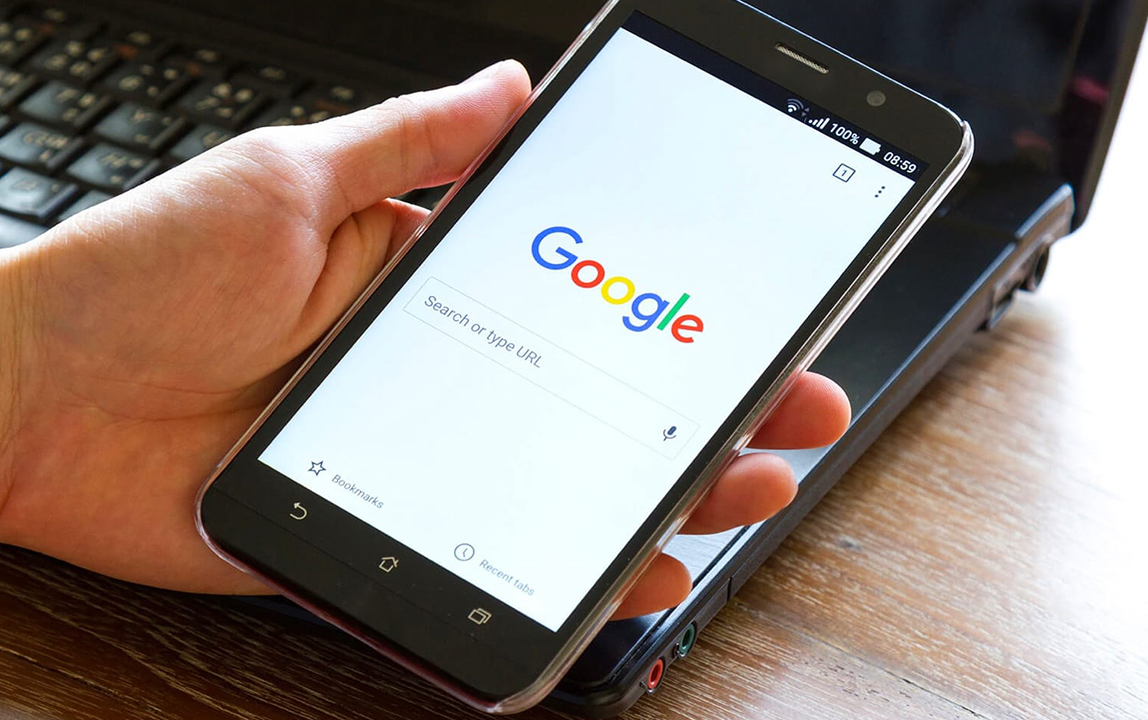
Современные мобильные телефоны используются не только для совершения звонков. С их помощью можно работать, учиться, проводить свободное время. Для всего этого требуется доступ во Всемирную паутину.
Выйти в интернет с планшета обычно можно либо через SIM-карту, либо посредством Wi-Fi. Но если оба варианта недоступны, можно воспользоваться USB-модемом. Такой способ особенно актуален для владельцев моделей без SIM-карты. Как подключить модем к планшету? Это совсем нетрудно.

Узнайте, как подключить модем к планшету
Настройки беспроводной сети 3G
Модем для планшета Андроид 3G подойдёт практически любой, которым вы обычно пользуетесь для посещения Всемирной паутины с компьютера. Разница в разъёмах компенсируется OTG-кабелем (с одной стороны, к нему могут подключаться устройства с USB-входом, а с другой — есть маленький разъём для девайса).
- Первым делом включаем гаджет, ждём, когда запустится лаунчер и появятся значки со всеми приложениями.
- Заходим в «Настройки» — «Беспроводные сети» — «Мобильная сеть» (последовательность и название разделов могут разниться в зависимости от устройства и ОС).
- Третий шаг: выбираем пункт «Передача данных», чтобы включить нужную нам сотовую сеть.
- Подключаем модем к планшету, ждём, пока он определится устройством (вверху справа должна загореться надпись «3G»).
- Далее выбираем «Точка доступа APN» и создаём новую точку.
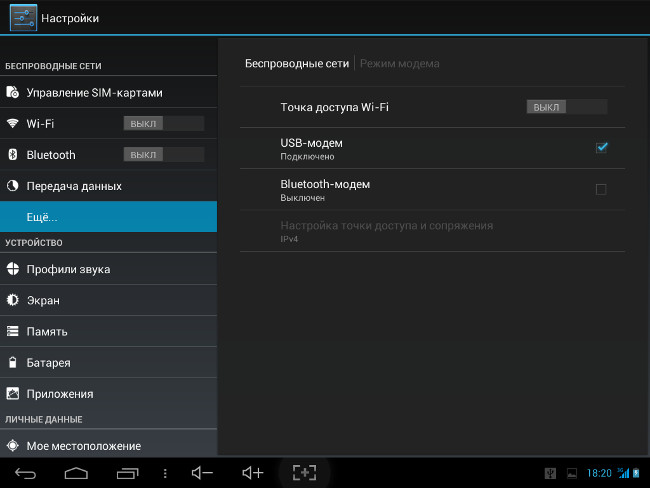
Включаете эту опцию и компьютер увидит ваш планшет как сетевое устройство
Если ваш модем позиционируется как продукция для одного оператора сотовой связи, то дальше всё настраивается автоматически. Если этого не произошло, вводим запрашиваемые данные провайдера:
- для Beeline —beeline.ru;
- для МТS —mts.ru;
- для Megafon — internet.
Имя пользователя и пароль будут эквивалентны имени провайдера, записывать надо английскими буквами, как выше, только для Мегафон используется другое — gdata. Раздел МСС заполняется числом 250 (для всех операторов), MNC:
Затем нужно зафиксировать эти настройки и можно пользоваться интернетом.
Как подключить 4G-модем к планшету на базе Андроид? Точно так же, как и 3G: все параметры абсолютно одинаковые. Конечно, при покупке модуля беспроводной связи не лишним будет упомянуть о возможности подключения его к планшету: консультант настроит оборудование или подскажет, какое лучше приобрести.

Необходимо подключить 4G модем к компьютеру, чтобы установить драйвера и сопутствующее программное обеспечение
Возможные проблемы и пути их решения
Если после того, как подключили 3G-модем к планшету Android, соединения с интернетом не произошло, значит, что-то идёт не так. Возможные проблемы, с которыми сталкиваются пользователи:
-
Как USB-модем подключить к планшету Android, если последний внезапно гаснет и отключается? Скорее всего, ваш гаджет даёт меньше тока, чем требует модем. В этом случае можно поставить планшет на зарядку и одновременно пользоваться интернетом (но помните, что это быстро изнашивает батарею) или купить другой кабель, предварительно обрисовав ситуацию продавцу.

Если возникают проблемы, первое, что нужно сделать, поставить на зарядку планшет
Как подключить 3G-модем, если препятствия не удалось устранить? Обратиться в сервисный центр либо в салон оператора мобильной связи. Также можно купить карманный мини-роутер: он раздаёт Wi-Fi подключенным устройствам, и к тому же меньше разряжает батарею.
Может быть, вы знаете, как к планшету подключить USB-модем другим способом? Поделитесь им в комментариях.
Скажем сразу, что использование современного компьютера без высокоскоростного доступа в сеть Интернет на сегодняшний день лишено смысла. Давно уже компьютер перестал быть самостоятельным автономным устройством и начал выполнять роль терминала «Всемирной паутины». Логично, что планшеты также требуют мобильного доступа в Сеть. Одним из способов решения этой задачи является использование 3G модемов.

Мобильному устройству — мобильный Интернет
Опытные пользователи с улыбкой вспоминают далёкие времена, когда компьютерную технику называли «вычислительной». Трудно поверить в то, что устройства, заменившие современному человеку телевизор, музыкальный центр и книжную полку, а также подарившие множество невиданных доселе возможностей, изначально предназначались только для пересчета массивов данных и других полезных, но вместе с тем скучных задач.
Настоящая революция произошла в 90-х годах прошлого века, когда благодаря прогрессу компьютеры стали не только компактными, но и относительно недорогими. Именно благодаря прогрессу электронно-вычислительные машины превратились в платформы мультимедиа — воспроизведение аудио, видео и компьютерно-анимационного контента, а также их совмещения.
В начале нынешнего столетия массовая компьютеризация коснулась и нашей страны. Многие помнят, что в начале-середине 2000 годов обязательным атрибутом персонального компьютера была «дискотека» — хранилище дисков. У «продвинутых» пользователей стеллажи дисков с фильмами, музыкой и играми составляли заметную часть интерьера. Проблема загромождения жилого пространства решилась сама собой с появлением высокоскоростного доступа в сеть Интернет, что позволило не хранить данные на внешних носителях, а «качать» их по мере необходимости, а то и вообще воспроизводить в режиме онлайн.
Новые задачи поставило и массовое использование мобильных компьютеров — ноутбуков, смартфонов и планшетов. Если к ноутбуку еще можно подключить кабель «проводного» интернета, то саму идею мобильности планшета подобный способ подключения «убивает» в принципе. Смартфон же, «нанизанный» на кабель, выглядел бы и вовсе глупо.
Казалось бы, проблема мобильного доступа была решена с появлением технологии Wi-Fi — двусторонней трансляции сигнала на короткие дистанции, осуществляющая связь между интернет-кабелем и одним либо несколькими устройствами. Wi-Fi дает возможность перемещаться с планшетом по квартире или офису, не теряя связи с Интернетом.

Однако в жизни каждого владельца планшета рано или поздно наступает момент, когда, в силу жизненных обстоятельств, нужно сорваться с короткого поводка Wi-Fi. Неважно, связано это с поездкой в отпуск, переездом или сменой работы, но однажды пользователю планшета одного Wi-Fi уже не хватает. 3G модемы позволяют оставаться по-настоящему мобильными.
Подключаем 3G модем к планшету
Модем — устройство для подключения компьютера к проводной телефонной сети, казалось, давно устарел. Тем не менее модемы получили новую жизнь благодаря устройствам, способным мобильные компьютерные гаджеты подключать к Интернету с помощью сети сотовой связи. Эти устройства также получили название модем. Таким образом, доступ к Сети осуществляется везде, где только действует мобильная связь.
Что же нужно для того, чтобы ваш мобильный компьютер — планшет на Android — стал действительно мобильным?
-
Во-первых, сам планшет Andro >Какой модем выбрать?
В основном на рынке мобильных модемов представлены на сегодняшний день USB-модемы 2G и 3G. Не будем углубляться в различия поколений мобильной связи, скажем вкратце самое важное. 2G модем стоит дешевле, позволяет использовать обычную 2G sim-карту из телефона и подойдет в качестве средства экстренного доступа в Интернет. В случае, например, отключения «стационарного интернета» вы сможете отправить срочное письмо или ответить на сообщение в Skype, но только в текстовом режиме — про видеосвязь и потоковое видео с 2G модемом можно забыть.
Именно 3G модем позволяет осуществлять доступ в интернет с достаточной скоростью, поэтому для постоянного подключения Android-планшета к Сети рекомендуется использовать именно этот вариант. Если вы приобрели 3G модем в салоне сотовой связи Билайн, Мегафон или МТС, то, скорее всего, устройство будет «прошитым», то есть вы не сможете сменить оператора связи, с которым заключили контракт. Но при этом сам модем обойдется вам несколько дешевле. Можно приобрести «непрошитый» модем и купить 3G sim-карту МТС, Билайн или Мегафон отдельно. Что лучше? Однозначного ответа на этот вопрос нет, необходимо учитывать ваши потребности и условия мобильных операторов в вашем регионе.
Шаг первый
Если всё, что мы перечислили, у вас уже имеется в наличии, а самое главное, готово к работе, приступаем к подключению. Изначально 3G USB-модемы предназначались для персональных компьютеров, поэтому для приведения модема МТС, Билайн или Мегафон в рабочее состояние нам понадобится ПК.

Подключите модем к ПК, установите идущее в комплекте с модемом программное обеспечение — программы-драйверы и специальные приложения для настройки модема. ПО может быть записано на прилагаемом CD-диске либо на накопителе самого модема.
Для корректной работы модема с Android-планшетом необходимо перевести 3G модем в режим «только модем». Также рекомендуется отключить проверку PIN-кода. Сделать и то, и другое можно с помощью приложения из комплекта ПО. В комплекте модемов, «прошитых» мобильными операторами Мегафон, Билайн или МТС, как правило, поставляются русскоязычные приложения, что значительно облегчает настройку 3G модема.
К сведению: если у вас нет ПК, то настроить модем можно и непосредственно с помощью Android-планшета, к которому модем подключен. Для этого вам понадобятся специальные приложения, например, 3GSW. Однако это приложение не входит в список проверенного контента, распространяемого через Google Market, и использовать вы его будете на свой страх и риск.
Шаг второй
В настройках планшета переходим в раздел «Настройка сети» (в разных моделях планшетов пункты и разделы меню могут называться по-разному) и активируем пункты «Передача данных» и 3G. Подключаем модем к планшету, ждем того момента, когда лампочка на корпусе модема перестанет мигать.
Далее необходимо перейти в «Дополнительные настройки» и создать точку доступа с помощью пункта «Точки доступа APN». Уточнить настройки можно у консультанта оператора сотовой связи Билайн, Мегафон или МТС в зависимости от того, какую сеть вы выбрали для своего планшета Android. Если вы приобрели модем в сертифицированной точке этого оператора, то все необходимые данные уже будут установлены.
Сохраните настройки и перезагрузите Android. Если всё сделано правильно, после перезагрузки сверху экрана вы увидите значок 3G. Проверьте доступ к интернету в браузере.
Как подключить модем к планшету на Android с помощью кабеля: USB или OTG
Можно ли подключить модем к планшету при помощи переходника
это подключение может быть выполнено с помощью адаптера. Большинство планшетов имеют возможность напрямую подключаться к модему через адаптер. В большей степени это касается устройств, работающих под управлением операционных систем Windows и Android.

Примечание! Планшеты IOS производятся американской компанией Apple и имеют скромные возможности подключения по сравнению с конкурентами.
Все представленные на рынке планшетные устройства (кроме iPad) имеют встроенные порты USB для прямого подключения. Предыдущие модели использовали знакомую опцию USB 2.0. Более новые модели устройств могут быть оснащены компактными разъемами micro-USB.
Важно! Для второго случая вам понадобится специальный кабель с переходником.
В этом плане предпочтительнее обычные USB-кабели и порты.
Что касается специальных переходников, то они называются проводом OTG или проводом хоста. С его помощью можно не только подключить планшет к модему, но и использовать мышь, флешку или другое устройство.
Какой выбрать модем
В связи с распространением планшетных устройств спрос на 3G-модемы для Android и Windows растет. Большинство планшетов на этих платформах производятся в Китае и Корее, поэтому у них есть возможность работать с модемами, которые, кстати, в основном там производятся.
Как настроить точку доступа Iota на Android-смартфоне

Однако способность планшета поддерживать использование модема и подключение не всегда гарантирует правильную работу. Часто бывает, что одно из устройств не может быть идентифицировано или просто отказывается работать. Причина может заключаться в неправильных драйверах или отсутствии настроек. Также перед покупкой и началом работы рекомендуется проверить, соответствует ли ваш модем следующим требованиям:
- Huawei E173;
- Huawei E171;
- ZTE MF-180;
- ZTE MF-100;
- Huawei E352.
- ZTE MF-112;
Примечание! Вот только те модемы, которые поддерживают работу с устройствами на операционной системе Android с точностью до 100».
Особенности подключения отдельных устройств
Разные системы обычно используют одни и те же приложения для создания соединения: usb_modeswitch, pppd, chat. Но разные скрипты расположены в разных местах.
а) Возможно при подключении используются только файлы устройства / dev / ttyUSB. А для вашего модема создается / dev / ttyACM (например, ZTE MF192). Вы можете создавать символические ссылки. Добавьте следующие строки в начало скрипта запуска соединения:
ln -s / dev / ttyACM0 / dev / ttyUSB0
ln -s / dev / ttyACM1 / dev / ttyUSB1
б) Иногда, если файлы устройства / dev / ttyUSB не созданы, вам нужно ввести следующие команды в эмуляторе терминала:
на
echo «19d2 2000»> / sys / bus / usb-serial / drivers / option1 / new_id
Здесь 19d2 нужно заменить на VID вашего модема, 2000 — на PID.
Эти команды необходимо вводить после каждого включения (перезагрузки) устройства. Для автоматизации вы можете, например, добавить эту строку в конец скрипта /system/bin/preinstall.sh. Или другой, доступный в вашей системе и запускаемый при запуске системы или при подключении модема. Например: /system/etc/usb_modeswitch.sh. В качестве альтернативы найдите папку «/system/etc/init.d/» в вашей системе и создайте файл с аналогичным содержимым:
#! / system / bin / sh
echo «12d1 1506»> / sys / bus / usb-serial / drivers / option1 / new_id
Где вместо «12d1 1506» ваш VID, PID.
Но то, под каким именем будет сохранен этот файл, зависит от вашего устройства. Может «11модем» или что-то еще.
c) Если ваши скрипты не изменяют режим модема автоматически с помощью usb_modeswitch, используйте команды:
на
usb_modeswitch -W -I -c /etc/usb_modeswitch.d/19d2_2000
Где 19d2_2000 — это файл, соответствующий вашему модему. См. Раздел «Изменение режима модема». Отключить автоматическую загрузку, пункт ZeroCD »а).
на
usb_modeswitch –v 12d1 –p 14fe –V 12d1 –P 1506
Если параметры «-v» и «-V» определяют VID модема до и после изменения режима, «-p» и «-P» задают PID.
г) При подключении модема или телефона в системах Unix создаются файлы устройства ttyACM. Итак, для подключения к Android модуль cdc-acm.ko должен существовать и загружаться при запуске командой insmod.
Как подключить 3G модем к Andro > Подключение 3G модема к планшету, работающему на системе Android (с USB выходом)
> Планшеты давно пользуются большим спросом у пользователей. Востребованность в них связана с такими факторами, как небольшой размер (например, по сравнению с обычным ноутбуком), возможность длительного времени автономной работы. Следует отметить, что не все планшеты оснащены встроенным модулем GSM или CDMA, который позволяет подключаться к Интернету. Однако Wi-Fi доступен на всех планшетах, и почти все устройства этого типа оснащены выходом USB.
Большинство современных планшетов работают под управлением операционной системы Android. Однако не все модемы 3G 4G wifi совместимы с планшетами (список поддерживаемых модемов указан в сопроводительной документации к планшету).
Подключаем 3G модем к планшету
Модем, устройство для подключения компьютера к проводной телефонной сети, оказался устаревшим. Однако модемы получили новую жизнь благодаря устройствам, способным подключать мобильные компьютерные гаджеты к Интернету через сотовую сеть. Эти устройства еще называют модемами. Таким образом, доступ в Интернет происходит везде, где доступна мобильная связь.
Что нужно для того, чтобы ваш мобильный компьютер или планшет Android стал по-настоящему мобильным?
- Во-первых, сам планшет Android должен быть оборудован портом USB или micro-USB. В случае сомнений проверьте маркировку на корпусе. Порты USB (стандартные или микро) отмечены характерным значком «трезубец».
- Во-вторых, если на вашем планшете Android есть порт micro USB, вам понадобится специальный кабель-адаптер между портом micro USB планшета и стандартным USB, с которым идут модемы. Обычно этот кабель идет в комплекте с планшетом Android. Если вы купили планшет своими руками или комплект был утерян, рекомендуем вам купить этот кабель. При покупке обязательно уточняйте, что вам нужен «хост-кабель» (или OTG). Именно такой кабель нужен для подключения внешних устройств к планшету. «Клиентский» (клиентский) кабель необходим для подключения самого планшета Android в качестве внешнего устройства (например, к ПК) для обмена данными или зарядки.
- В-третьих, вам понадобится сам мобильный USB-модем. Рассмотрим эти устройства.
Какой модем выбрать?
В основном на рынке мобильных модемов сегодня представлены USB-модемы 2G и 3G. Не будем углубляться в различия поколений мобильной связи, скажем вкратце самое главное. Модем 2G дешевле, позволяет использовать в телефоне обычную SIM-карту 2G и подходит в качестве средства экстренного доступа в Интернет. Если, например, отключен «Фиксированный интернет», вы можете отправить срочное письмо или ответить на сообщение в Skype, но только в текстовом режиме — про видеосвязь и потоковое видео с модемом 2G можно забыть.
Именно 3G-модем позволяет выходить в Интернет на достаточной скорости, поэтому рекомендуется использовать эту опцию для постоянного подключения Android-планшета к сети. Если вы купили 3G модем в магазине мобильных телефонов Билайн, Мегафон или МТС, то, скорее всего, устройство будет «прошиваться», то есть вы не сможете сменить оператора, с которым заключили договор. Но сам модем обойдется вам немного дешевле. Вы можете приобрести «сырой» модем и отдельно приобрести 3G sim-карту в МТС, Билайн или Мегафон. Что лучше? На этот вопрос нет однозначного ответа, вы должны учитывать свои потребности и условия работы операторов мобильной связи в вашем регионе.
Шаг первый
Если все, что мы перечислили, для вас уже доступно и, главное, готово к использованию, приступим к подключению. Изначально USB-модемы 3G предназначались для персональных компьютеров, поэтому для приведения модема МТС, Билайн или Мегафон в рабочее состояние нужен ПК.
Подключите модем к ПК, установите прилагаемое к модему программное обеспечение — программы-драйверы и специальные приложения для настройки модема. Программное обеспечение можно записать на прилагаемый компакт-диск или на сам модемный привод.
Для правильной работы модема с планшетом Android, модем 3G должен быть установлен в режим «только модем». Также рекомендуется отключить проверку PIN-кода. Вы можете сделать и то, и другое, используя приложение, входящее в комплект программного обеспечения. «Прошитый» модем от сотовых операторов Мегафон, Билайн или МТС, как правило, идет с русскоязычными приложениями, что значительно облегчает настройку 3G-модема.
К сведению: если у вас нет ПК, вы можете настроить модем напрямую с планшета Android, к которому он подключен. Для этого требуются специальные приложения, такие как 3GSW. Однако это приложение не входит в список проверенного контента, распространяемого через Google Market, и вы будете использовать его на свой страх и риск.
Как перевести 3G модем в режим «только модем» на компьютере под управлением OS WINDOWS.
1) Подключаем модем к компьютеру, отменяем все начатые настройки. Запускаем программу Hyper Terminal (Гипертерминал)
Пуск -> Программы -> Стандартные — Связь — Hyper Terminal
Если у вас нет этой программы, вы можете скачать ее из Интернета
2) Откроется окно «Описание соединения». В поле «Имя» введите любое слово в качестве имени подключения и нажмите «ОК.
Если окно не появляется автоматически, выберите «Файл» — «Новое соединение» в меню».
3) В окне «Подключение» выберите «Подключиться через»: Huawei .. и нажмите ОК
4) В следующем окне «Подключение» нажмите кнопку «Изменить…» и перейдите в окно «Свойства_ваше_имя_соединения»
5) На вкладке «Параметры» установите флажок ключа WINDOWS, затем нажмите «Параметры ASCII» -> Отобразить введенные символы на экране, дважды нажмите «ОК.
6) Нажимаем «Отмена» (номер не набирать)
7) Если вы теперь введете AT ^ U2DIAG = 0 и нажмете клавишу ENTER, модем должен получить ответное сообщение «OK», и модем переключится в режим «только модем».
Для модемов ZTE AT команды следующие:
- AT + ZCDRUN = 9 включить CD
- AT + ZCDRUN = 8 отключает CD
Мобильный интернет

Функциональные возможности и производительность современных планшетных ПК существуют уже много лет. Однако при всем этом многие сенсорные устройства лишены возможности подключения к Интернету через мобильную сеть.
В связи с тем, что производитель решил снизить стоимость своего устройства и не оснастил планшет слотом для SIM-карты.
В связи с этим абсолютно понятен аспект вопроса, а вот как подключить 3g модем к планшету на многих тематических сайтах.
Подключение
Есть два способа подключения планшета к модему: через USB или OTG. Желательно, чтобы каждый пользователь Интернета знал принцип работы и настройки каждого из представленных.
Настроить интернет на телефоне: как подключиться по кнопке.
Сегодня большое количество устройств оснащено USB-портами именно для таких случаев. Эти порты популярны из-за компактных размеров и емкости аккумулятора подключаемого устройства. А тот факт, что многие планшетные устройства не имеют возможности подключиться к сети с помощью мобильного Интернета, еще больше увеличивает распространение портов.
Также многие гаджеты имеют функцию подключения к беспроводным сетям под названием Wi-Fi, но не всегда удается найти подходящую точку доступа. В таких случаях на помощь приходят 3G-модемы.
Следовательно, есть два способа выхода в Интернет с планшета:
- Подключение модема к мобильному Интернету.
- Беспроводная сеть. Можно использовать портативный карманный роутер, к которому подключен гаджет.

Большинство операторов мобильной связи предоставляют свои собственные модемы для работы. У них есть встроенная SIM-карта, они активированы и готовы к использованию. Кроме того, есть возможность приобрести такое устройство от одного из мировых производителей.
Для подключения вам потребуется следующее:
- Подключаем модем к планшету через порт USB, устанавливаем драйвера.
- Переведите модем в режим «только модем». Для этого вам необходимо скачать и установить программу 3G Modem Switcher. Практически все они оснащены технологией Zero CD (драйверы устанавливаются автоматически). Это мешает системе Android правильно определить порт, через который будет происходить обмен данными.
- Запустите программу Modem Modem Switcher 3G и, подключив модем к компьютеру, нажмите «Только модем».
- Вставьте модем в порт USB на планшете.
- Запустите последовательность «Настройки» — «Беспроводные сети» — «Точки доступа APN».
- В появившемся меню введите настройки выбранного оператора.
- Перезагрузить.
- Затем вставьте модем в USB-порт планшета. Через 10 секунд рядом со значком батареи должен появиться символ 3G.
Важно! При выполнении любых манипуляций с устройством, указанным в данном руководстве, ответственность за его работу полностью ложится на пользователя.
Ручная активация точки APN
Еще одна процедура, которая может помочь при подключении внешнего модема, — это активация точки APN вручную.
На планшете заходим в Настройки — Беспроводные сети и проверяем линию 3G.

Затем зайдите в настройки мобильной сети. Убедитесь, что включен режим передачи данных и выберите пункт APN access point.

Впоследствии выберите пункт «новая точка доступа» и введите необходимые данные мобильного оператора. Проверьте их в колл-центре.

Затем сохраните настройки. Доступ к сети должен быть активным.
Эта настройка обычно автоматическая.
Самый идеальный случай
Общие инструкции по применению:
- Вставьте сим-карту в модем.
- Подключаем модем через OTG кабель к планшету.
- Инет должен сразу появиться на планшете. В особых случаях вам все равно следует перейти в Настройки — Мобильная сеть (убедитесь, что передача данных включена).
Для самого распространенного случая есть хорошее видео:
Если планшет вообще не видит модем, читайте дальше.
Как получить автоматические настройки интернета Билайн на телефоне
Его можно декодировать как USB On-the-Go. Это специальная функция для ОС Android, которая позволяет подключать ваш гаджет к другим устройствам. Эта функция не работает с производителем Apple. Установка и настройка происходит следующим образом:
- Подключите все подключенные устройства проводом.
- обоим устройствам требуется определенное время, чтобы распознать друг друга.
- Далее необходимо соблюдать последовательность: «Настройки» — «Передача данных» — активировать ползунок «Мобильный трафик»;
- Зайдите в раздел «Другое» — выберите «Мобильная сеть» — «Точка доступа».
Примечание! Далее необходимо создать новую точку и ввести необходимые настройки.
Как осуществить беспроводное соединение
Оборудование, необходимое для беспроводного подключения планшета, ограничено только самим устройством. Это наиболее экономичный вариант, так как не нужно покупать дополнительные адаптеры или растягивать дополнительные кабели. В этом случае рекомендуется приобрести 3G-модем с поддержкой WI-FI.
Правила подключения
При подключении нужно учитывать следующие правила, которые помогут более правильно выполнить операцию и избежать ошибок:
- Когда модем нормально работает с ПК, но отказывается работать при подключении к планшетному устройству, может быть полезно в настройках активировать режим «Только модем.
- Рекомендуется отключить функцию запроса PIN-кода.
- Перед подключением модема рекомендуется проверить его работоспособность на персональном компьютере или ноутбуке. Он должен иметь связь с оператором.
- Проверьте, отключен ли модуль Wi-Fi в параметрах планшетного устройства.
- Также модем может не работать из-за низкого напряжения. В этом случае рекомендуется подключить гаджет к розетке.
- Проверить активацию параметра «Беспроводные сети».
Пример настройки модема Huawei 520/510
Все настройки производятся через пользовательский интерфейс, который для большинства модемов работает через браузер.
- Запустите браузер и введите 192.168.1.1 в адресную строку. (стандартный локальный адрес для открытия меню конфигурации модема).
Совет! Лучше всего для этих целей использовать Internet Explorer, который более корректно отображает меню отладки.
- Наконец, вам нужно будет сохранить настройки, используя кнопку «Отправить.
- Также потребуется указать значения параметров VPI и VCI, которые зависят от региона пользователя и выбранного интернет-оператора. Подробные таблицы этих значений легко найти в сети.
- Теперь вы можете начать с самих настроек. В раскрывающемся меню «Маршрутизация» необходимо указать значение «Режим». В том же меню Encapsulation — PPPoE.
- Чтобы получить полный доступ ко всем функциям, введите логин и пароль по умолчанию — admin.
- Значения имени пользователя и пароля должны быть найдены у вашего интернет-провайдера. Они также часто упоминаются в SLA.

№ 13. Интерфейс настройки модема Huawei 520/510
Если вы точно будете следовать точным подробным инструкциям, описанным в этой статье, вы можете легко настроить беспроводную сеть 3G или 4G на своем планшете Android, что позволит вам выходить в Интернет практически из любого места, что намного удобнее, чем традиционный Wi-Fi.
Настройка работы
Для планшетов, работающих под управлением разных операционных систем, последовательность активации и настройки сети идентична:
- Первый шаг — сначала найти информацию от оператора о следующих параметрах: имя пользователя и APN. Сделать это можно на официальном сайте или с помощью горячей линии поддержки.
- Вам необходимо войти в настройки устройства.
- Найдите их и нажмите «Сотовая сеть».
- Откройте вкладку «Передача данных».
- Введите полученные значения.
- Вернитесь в «Сотовая сеть» и активируйте ползунок для сотовой сети и стандарта 3G или LTE.
Внутренняя настройка интернета на планшете Andro >
После подключения правильно установленного модема необходимо изменить некоторые сетевые настройки в самом Android.
Это можно сделать стандартным способом через пользовательский интерфейс.
Сначала зайдите в меню настроек и выберите Беспроводные сети — Мобильная связь.
Также важно проверить, установлен ли флажок Передача данных. Затем откройте раздел APN Access Points и создайте новую точку с помощью соответствующей команды.
Далее потребуется ввести и определить значения нескольких параметров, информацию о которых можно получить на официальном сайте мобильного оператора.
Например, если вы используете SIM-карту от MTC, то в поле адреса нужно ввести internet.mts.ru, имя и пароль — mts, MCC = 250, MNC = 01.
Для Мегафона эта конфигурация будет выглядеть так: адрес — интернет, имя и пароль — Gdate, MCC = 250, MNC = 99.
Однако большинство пользователей приобретают готовые модемы у операторов мобильной связи, которые настраиваются по мере необходимости.
Если у вас есть только такое устройство, меню для создания новой точки APN.
Если вам нужно подключить «пустой» модем к местному интернет-оператору, вам нужно будет ввести некоторые настройки с помощью настольного ПК.
Настройки беспроводной сети 3G
Модем для 3G-планшета Android подходит практически для любого модема, который вы обычно используете для посещения Всемирной паутины с компьютера. Разница в разъемах компенсируется кабелем OTG (с одной стороны можно подключать устройства с USB-входом, а с другой — есть небольшой разъем для устройства).
- Первым делом включаем гаджет, ждем, пока запустится лаунчер и появятся значки со всеми приложениями.
- Переходим в «Настройки» — «Беспроводные сети» — «Мобильная сеть» (последовательность и название разделов могут отличаться в зависимости от устройства и операционной системы).
- Шаг третий: выбираем пункт «Передача данных» для включения нужной нам сотовой сети.
- Подключаем модем к планшету, ждем, пока он определится устройством (должно загореться слово «3G» вверху справа»).
- Затем выберите «APN Access Point» и создайте новую точку.

Включите эту опцию, и ваш компьютер будет видеть ваш планшет как сетевое устройство.
Если ваш модем позиционируется как продукт для мобильного оператора, то все настраивается автоматически. Если этого не произошло, введите необходимые данные провайдера:
- для Мегафон — Интернет.
- для МТС —mts.ru;
- для Билайн —beeline.ru;
Имя пользователя и пароль будут эквивалентны названию провайдера, нужно писать его английскими буквами, как указано выше, только для Мегафона используется другое — gdata. Раздел MCC заполняется числом 250 (для всех операторов), MNC:
Итак, вам нужно исправить эти настройки, и вы можете использовать Интернет.
Как подключить 4G-модем к планшету Android? Прямо как 3G: все параметры точно такие же. Конечно, при покупке беспроводного модуля не лишним будет упомянуть возможность подключения его к планшету — консультант настроит оборудование или подскажет, какой лучше купить.

Вам необходимо подключить модем 4G к компьютеру, чтобы установить драйверы и соответствующее программное обеспечение
Смена режима работы
При использовании мобильной сети в стандарте 4G при ухудшении связи гаджет автоматически перейдет в режим работы по более низкому стандарту, а именно 3G.
Примечание! Точно так же режим будет понижен в случае третьего поколения, он переключится на EDGE. Это сильно повлияет на скорость и качество сигнала.

Если качество связи плохое, всегда есть возможность подключить режим Wi-Fi. Для этого отключите мобильную связь и активируйте беспроводную сеть. Однако для подключения поблизости должна быть точка доступа.
Как подключить 3g-модем к android? переключаемся в режим «только модем»
Есть два основных способа изменить его в правильном направлении. Рассмотрим первое. Для этого нам понадобится программа 3GSW и компьютер. Загрузите эту утилиту на свой компьютер. Затем вставляем модем в разъем и открываем программу.
В появившемся меню нажимаем кнопку «только модем» и нажимаем выход. Как видите, метод довольно простой. Однако у него есть один существенный недостаток: он работает не на всех модемах. В связи с этим мы рассмотрим альтернативный способ перехода в режим только модема».
Для этого нам еще нужен компьютер и доступ в Интернет. Загрузите пробную версию утилиты HyperTerminal. Затем подключите модем к компьютеру, запустите Диспетчер устройств Windows. В списке оборудования находим наш 3G элемент и заходим в его свойства.
Как дальше подключить Android-планшет к 3G модему? Затем нажимаем кнопку «модем» и перепишем скорость и номер порта. После запуска HyperTerminal и указания имени соединения в соединениях (может быть произвольным). Затем в новом окне введите переписанный номер порта, скорость соединения и нажмите «ок». В открытой вкладке напишите команду «ate1», затем «at ^ u2diag = 0». Ждем ответа «ок», выключаем модем.
Как подключить 3G модем к планшетному компьютеру на Android?
1) В зависимости от вашего планшетного ПК сначала необходимо установить модем в режим «Только модем», как описано выше. Если вы ранее переключили модем в этот режим или у вас есть новая модель планшета, которая поддерживает модемы в обычном режиме, переходите к следующему шагу.
2) Заходим в меню:
Настройки-> Беспроводные сети-> Мобильные сети

3) Убедитесь, что рядом с надписью «Передача данных» стоит галочка. Если нет, то ставим.

Подключаем 3G USB-модем и ждем секунд 15-20, пока он не обнаружится и не появится значок сети. Щелкните «Точки доступа APN». Чтобы добавить новую точку, нажмите на планшете кнопку «Меню».

5) Выберите «Новая точка доступа» и введите данные вашего оператора. Если ваш 3G-модем заблокирован для работы только с определенным оператором связи, то, скорее всего, некоторые данные уже будут введены.

Как подключиться к 3g/4g-lte модему huawei с телефона android или iphone через мобильное приложение?
Мало кто знает, но Huawei разработала отдельное мобильное приложение для своих модемов. С его помощью вы можете настраивать и управлять своей сетью через обычный смартфон. Это удобно, потому что, как показывает практика, многие пользователи предпочитают не вводить настройки с компьютера или ноутбука через браузер, а подключать модем к USB-разъему и настраивать wifi прямо с телефона. Посмотрим, как это можно сделать.
Итак, для управления модемом Huawei 3G / 4G его можно подключить как к USB-порту роутера, так и к любой розетке, удлинителю или даже к внешнему аккумулятору. Это упрощает использование в качестве портативной беспроводной точки доступа.
Чтобы настроить USB-модем Huawei со смартфона, необходимо сначала установить мобильное приложение под названием Huawei HiLink Mobile WiFi. Он доступен как в Google Play Market для телефонов Android, так и в Apple Store для iPhone на iOS.
Сразу после включения модема модем Huawei помимо приема сигнала от сотового оператора начинает автоматически распределять беспроводной сигнал через Wi-Fi. Вам необходимо подключиться к этой сети Wi-Fi со своего телефона.
Затем заходим в программу HiLink Mobile и выбираем наше устройство для настройки — в нашем случае это «Беспроводной маршрутизатор 3G / 4G». И нажимаем «Подключиться»
Выбираем его сигнал Wi-Fi и подключаемся к нему, введя ранее назначенный пароль.
Если вы настраиваете устройство впервые, имя беспроводной сети (SSID) и ключ авторизации указаны на наклейке под крышкой модема Huawei
Заходим на рабочий стол, на котором отображается текущее состояние USB-модема Huawei. Крупные цифры показывают объем трафика, использованного связью 3G или 4G (LTE) — на самом деле, эта информация больше актуальна для пользователей мобильных тарифов.
Ниже представлен список подключенных устройств. Если вы перейдете во вкладку «Инструменты», то получите доступ к быстрым функциям модема
Чтобы получить доступ к более подробным настройкам, щелкните значок шестеренки в правом верхнем углу экрана. Здесь интереснее.
Существует всего 2 способа подключения модема к планшету:
- Первый способ подходит для любого планшета на системе Android или IOS. Поскольку любой планшет оснащен WI-FI, этот способ наиболее удобен и не требует настройки. Вы можете пользоваться Интернетом через мобильный карманный Wi-Fi роутер. Вот небольшой список самых популярных моделей, которые гарантированно работают с любым планшетом: Novatel 4510l, ZTE AC30I, Huawei 5321, Novatel 2200.
- Второй способ более сложный. Это для подключения 3G USB-модема. Такие модемы, как Huawei E171, Huawei E173, Huawei E352, ZTE MF-100, ZTE MF-112, ZTE MF-180 работают практически на всех планшетах Android.
Возможные проблемы и пути их решения
Если при подключении 3G-модема к планшету Android нет подключения к Интернету, что-то не так. Возможные проблемы, с которыми сталкиваются пользователи:

- Как подключить USB-модем к планшету Android, если он внезапно отключается и выключается? Скорее всего, ваш гаджет потребляет меньше энергии, чем требуется вашему модему. В этом случае вы можете зарядить планшет и одновременно использовать Интернет (но имейте в виду, что это быстро разряжает аккумулятор) или купить другой кабель, предварительно сообщив о ситуации продавцу.
Если у вас возникли проблемы, сначала зарядите планшет.
- Устройство вообще не распознает новое устройство. Ничего не поделаешь, планшет просто не работает с USB хостом, нужна более современная модель.
- Когда вы подключаете USB-модем к планшету Android, он распознается только как флэш-накопитель (многие из которых имеют функцию хранения). Чтобы исправить ситуацию, на вашем компьютере должны быть установлены сторонние программы и все настроено оттуда, но вы не можете гарантировать надежность и безопасность таких программ.
- В «Настройках» нет раздела, где можно было бы выбрать беспроводное соединение. Можно ли в этом случае подключить модем к планшету? Доступными средствами эту проблему также не решить: требуются root-права на планшете (возможность неограниченного контроля над устройством, при котором можно случайно повредить операционную систему, и тогда гарантийный ремонт будет невозможен), так как а также стороннее программное обеспечение.
Как подключить 3G модем, если препятствия не устранить? Обратитесь в сервисный центр или в точку продаж вашего оператора мобильной связи. Также можно купить карманный мини-роутер — он раздает Wi-Fi на подключенные устройства и потребляет меньше батареи.
Может вы знаете как по-другому подключить USB-модем к планшету? Делитесь в комментариях.
Для подключения 4G / 3G модема к планшету, работающему на ОС Android, нужно:
1. Подключаем модем к планшету через порт USB, устанавливаем драйвера.
2. Переведите модем в режим «только модем». Для этого необходимо скачать и установить программу переключения режимов модема 3g. Эти модемы оснащены технологией Zero CD (драйверы устанавливаются автоматически). Это мешает системе Android правильно определить порт, через который будет происходить обмен данными между модемом и планшетом.
3. Запустите программу Modem Mode Switcher 3g и, подключив модем к вашему компьютеру, нажмите «только модем». ВНИМАНИЕ! При проведении любых манипуляций с модемом, указанных в данном руководстве, ответственность за его работу полностью ложится на пользователя!

4. Вставьте модем в USB-порт планшетного ПК.
5. Запускаем настройки — беспроводные сети — точки доступа APN.
6. В появившемся меню введите настройки своего оператора связи.
| Для Киевстар | Для Vodafone | Для LifeCell |
| APN: www.kyivstar.net | APN: интернет | APN: интернет |
7. Перезагрузить планшет.
8. Затем подключите модем к USB-порту на планшете. Через 10 секунд рядом со значком батареи должен появиться символ 3G (H) или 4G (LTE).
Поздравляю! Ваш планшет готов к работе в Интернете!
Опытные пользователи с улыбкой вспоминают былые времена, когда информационные технологии назывались «вычислениями». Трудно поверить, что устройства, пришедшие на смену современным людям телевизор, стереосистему и библиотеку, а также представляющие многие доселе неслыханные возможности, изначально предназначались только для пересчета массивов данных и прочего полезного, но в то же время утомительного задания.
Добавление записи в файл 3g_dongle.cfg
Файл 3g_dongle.cfg используется модулями уровня радиоинтерфейса (RIL) системы. С его помощью вы можете указать, через какие порты будет происходить взаимодействие с вашей моделью модема, будет установлено соединение, какой номер дозвона использовать. Если этого файла нет в вашей системе, нет смысла добавлять его самостоятельно.
a) Запись, добавленная в конец файла /etc/3g_dongle.cfg (/system/etc/3g_dongle.cfg), имеет следующую структуру:
Определяем значения параметров.
Значения не должны содержать пробелов, символов табуляции, комментариев (#).
1) Давайте узнаем значение параметра production_name, отправив модему AT-команду: AT CGMM. Для этого см. Раздел «Отправка AT-команд модему»;
2) Заголовок в квадратных скобках и параметр dongle_name могут быть заполнены тем же значением, что и production_name;
3) значение Vendor_name — название производителя модема одним словом (huawei, zte, ASB, ation…);
4) Значение network_type для сотовой сети GSM и 3G введите GSM_MODE. Другие возможные параметры: CDMA_MODE, TD_MODE;
5) pid_vid_now соответствует непрерывной записи: префикс «0x», значение VID, затем PID модема в режиме «Только модем». (См. Раздел «Переключение режимов модема. Отключение автозагрузки, ZeroCD»);
6) pid_vid_origin — аналогично предыдущему пункту, но в обычном режиме модема (можно указать то же значение, что и pid_vid_now или «0x0»);
7) Значения bcdDevice_origin и bcdDevice_now могут быть заполнены только «0x0». (bcdDevice соответствуют значениям версии USB-модема. Для USB 2.0 bcdDevice — 0x0200, для USB 1.1 — 0x0110);
8) Значения номеров портов at_port и ppp_port определяются в разделе «Определение файлов устройства (порта) в Android, через которые работает модем». Возможно, экспериментально подберем, какой из номеров портов, ответивших на AT-команду, совпадает с at_port, какому ppp_port. После перезагрузки устройства попробуйте подключиться к Интернету.
Примечание. В модеме ZTE MF100 только один порт ttyUSB2 ответил на отправленную AT-команду. Соответствует ppp_port = 2. Значение at_port было экспериментально выбрано из оставшихся номеров портов 0 и 1 (файлы устройств ttyUSB0 и ttyUSB1).
Если соединение могло быть установлено в разделе «Подключение к Интернету с помощью сторонних средств», значение ppp_port соответствует номеру интерфейса ttyUSB в conf-pppd.
б) Проверьте раздел DIAL_NUMBER в файле 3g_dongle.cfg. Для модемов GSM, 3G должна быть строка: wcdma = ATDT * 99 #. Некоторые операторы сотовой связи иногда требуют «wcdma = ATDT * 99 *** 1» или какой-либо другой номер доступа.
Сетевые настройки
Для нормальной работы модема необходимо ввести данные сотового оператора. Часто это делается автоматически, но для планшетов может потребоваться ввод вручную.
Примечание! Каждому из национальных операторов требуются разные значения APN, имени пользователя и пароля. Их можно найти на официальном сайте по телефону горячей линии или в источниках в Интернете.
Один из крупнейших провайдеров услуг Мегафон установил следующие значения:
- Пароль: gdata.
- Имя пользователя: gdata;
- APN: Интернет;
Оператор МТС советует пользователям вводить следующую информацию:
- Пароль: mt.
- Имя пользователя: mts;
- APN: internet.mts.ru;
Пользователи Билайн могут ввести следующие значения:
- Пароль: прямо.
- Имя пользователя: beeline;
- APN: internet.beeline.ru;
Абоненты Tele2 вводят следующее:
- Пароль: ничего не вводить.
- Имя пользователя: ничего не вводить;
- APN: internet.tele2.ru;
Оператору Yota требуются следующие данные:
- Пароль: оставьте поле пустым.
- Имя пользователя: ничего не вводить;
- APN: internet.yota;
Небольшой компании MOTIV требуются следующие данные:
- Пароль: причина.
- Имя пользователя: причина;
- APN: inet.ycc.ru;
Национальный оператор связи Ростелеком, данные:
- Пароль: оставьте поле пустым.
- Имя пользователя: оставьте пустым;
- APN: internet.etk.ru;
Альтернативный вариант подключения
Представленный выше вариант актуален только в тех случаях, когда на планшетном ПК есть специальный интерфейс для настройки мобильного интернета. Большинство производителей автоматически отключают отображение текущих настроек и предустановленных параметров, что затрудняет создание точки доступа и подключение через USB.
В этой ситуации рекомендуется использовать стороннее программное обеспечение, такое как PPP Widget. Для пользователей планшетов Android его можно найти в Play Market. Важно учитывать, что программа копирует предложенные параметры в Android.
Источник https://brit03.ru/ustrojstva/kak-podklyuchit-modem-k-planshetu.html
Источник https://hd01.ru/info/kak-podkljuchit-jusb-modem-k-planshetu-android/
Источник https://maininfo.org/kak-podklyuchit-modem-k-planshetu-na-android-s-pomoshhyu-kabelya-usb-ili-otg/

